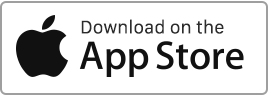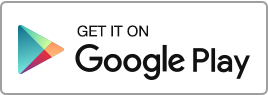Per creare una “Fattura”, segui questi semplici passaggi: Vai alla sezione “Finanze” e poi clicca su “Aggiungi Entrata”. Per ogni entrata di tipo “Fattura”, puoi inserire le seguenti informazioni: In aggiunta a queste informazioni, puoi anche inserire: Una volta creata l’entrata, potrai accedere al documento generato tramite le azioni situate a destra della riga.
Archivi Mensili: Giugno 2024
Creare una Nota di Credito
Per creare una “Nota di Credito”, segui questi semplici passaggi: Vai alla sezione “Finanze” e poi clicca su “Aggiungi una Spesa”. Per ogni spesa di tipo “Nota di Credito”, puoi inserire le seguenti informazioni: In aggiunta a queste informazioni, puoi anche inserire: Una volta creata la spesa, potrai accedere al documento generato tramite le azioni situate a destra della riga.
Regole di ripartizione delle spese
Configurazione delle regole di ripartizione delle spese di servizio Puoi aggiungere più proprietà associate con la funzione Edificio e specificare la regola di ripartizione per la distribuzione delle spese di servizio. Hai la possibilità di indicare una percentuale o utilizzare una frazione, ad esempio, 100/1000. Esistono due tipi di regole di ripartizione delle spese: Quando aggiungi una proprietà, nella scheda “Edifici”, puoi scegliere la regola di ripartizione generale per le spese di servizio generali. Nella scheda “Criteri di ripartizione delle spese” (seleziona l’Edificio/ gruppo e vai su modifica per visualizzare la scheda), hai l’opportunità di aggiungere diverse regole di ripartizione Leggi di piú
Accetta pagamenti dell’affitto online
In questa sezione, puoi configurare il sistema per accettare pagamenti online. Puoi creare e inviare fatture ai tuoi inquilini, dando loro la possibilità di pagare online con carta, conto bancario o PayPal. Quando i pagamenti online sono attivati, i tuoi inquilini riceveranno le tue fatture e vedranno un pulsante “Paga”. Cliccando su questo pulsante, potranno saldare le somme online. Accettare pagamenti tramite Stripe Stripe è un servizio di pagamento online che semplifica i pagamenti con carta di credito e bonifico bancario.Per collegare Stripe a Rentila, segui questi passaggi: Nota! Accettare pagamenti con carta di credito (Stripe) richiede la configurazione di Leggi di piú
Importazione del conto bancario
Questa sezione ti consente di importare e sincronizzare un conto bancario. Sincronizzazione automatica del conto Questa sezione del software offre la possibilità di sincronizzare e importare automaticamente un conto bancario e le transazioni ad esso relative. Ecco come procedere: Elenco delle transazioni Il sito recupera quotidianamente le transazioni, che troverai nella sezione “Transazioni”. In caso di corrispondenza con le voci in Finanze in Rentila, vedrai un indicatore a destra con il numero di corrispondenze. Una corrispondenza è considerata esatta quando l’importo, le date e una parola chiave della transazione importata corrispondono a una riga esistente in Finanze. Riconciliazione manuale Dopo Leggi di piú
Certificati, polizze, e altri contratti
Per ogni proprietà e contratto di locazione, hai la possibilità di inserire certificati, contratti e documenti come polizze assicurative, servizi (acqua, luce, gas, internet, ecc.), prestazione energetica e altri certificati. Per ogni contratto e certificato, puoi inserire i seguenti dettagli: Aggiornamento di certificati e contratti esistenti Per aggiornare contratti e certificati esistenti, basta modificare le informazioni già inserite negli stessi campi. Promemoria per certificati e contratti scaduti Quando la data di scadenza di un certificato è passata, questo è considerato scaduto. Un promemoria apparirà quindi nell’account del locatore per invitarlo ad aggiornare le informazioni. Inoltre, una notifica via email viene Leggi di piú
Personalizza i documenti con il tuo logo
Hai la possibilità di personalizzare alcuni documenti generati automaticamente da Rentila (come ricevute, avvisi di pagamento, fatture, ricevute e alcuni modelli di lettere) e aggiungere il tuo logo andando nella sezione “Mio Account”. Per i locatori aggiunti nella sezione “Locatori Multipli”, ciascuno può avere anche il proprio logo. Per modificare il piè di pagina, vai alle sezioni “Mio Account” e “Impostazioni”.
Crea un modello di messaggio di sistema
Creare un modello di messaggio Per creare un modello di messaggio di sistema automatico (invito inquilino, invito candidato, promemoria assicurazione casa, ecc.), segui questi semplici passaggi: Vai alla sezione “Mio Account”, clicca su “Messaggi di Sistema” e poi sul pulsante “Nuovo Modello”. La creazione di un modello personalizzato sostituirà il modello predefinito dello stesso tipo fornito da Rentila. Per ogni proprietà, puoi creare un solo modello per tipo di messaggio. Per ogni modello, puoi inserire i seguenti dettagli: Durante la personalizzazione di un modello, puoi modificare i seguenti elementi: Tag Hai la possibilità di utilizzare Tag precompilati, disponibili sulla destra. Leggi di piú
Ricrea i pagamenti dei canoni
Se non riesci a trovare un affitto o un deposito cauzionale nella sezione “Finanze”, hai la possibilità di ricrearli. Prima di procedere, verifica quanto segue nella locazione: Se tutto sembra in ordine, vai alla sezione “Locazioni” e clicca sull’azione “Ricrea i pagamenti”. Il sistema creera quindi i pagamenti, siano essi affitti o depositi cauzionali. Hai anche la possibilità di aggiungere manualmente un affitto dalla sezione “Finanze” utilizzando l’opzione “Aggiungi entrata” del tipo “Pagamento Canone di Locazione”. Buono a sapersi: quando ricrei i pagamenti dei canoni, questi non modificheranno gli affitti esistenti. Il comando creerà solo gli affitti mancanti, in conformità Leggi di piú
Cataloghi
In questa sezione, puoi gestire gli arredi per ciascuna delle tue proprietà e contratti di locazione. Il catalogo è un elemento essenziale delle locazioni arredate. Include una descrizione dettagliata dello stato e un elenco completo degli elementi di arredamento, compresi mobili, stoviglie, elettrodomestici e decorazioni. Puoi eseguire le seguenti operazioni: Hai la possibilità di filtrare i dati utilizzando vari criteri (locatore, proprietà). Modello di Inventario di Arredamento Quando crei un nuovo catalogo in Rentila, il software genera automaticamente un modello di documento precompilato. Puoi visualizzare l’anteprima di questo modello nel modulo di creazione e modifica del catalogo degli arredi. Inoltre, Leggi di piú
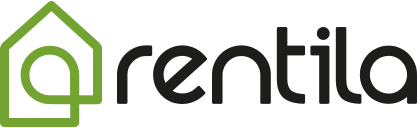
 Usa Rentila, consuma meno carta e fa la tua parte per l’ambiente. Per evitare la deforestazione e ridurre il consumo di carta.
Usa Rentila, consuma meno carta e fa la tua parte per l’ambiente. Per evitare la deforestazione e ridurre il consumo di carta.